Chrome Remote Desktop
Неплохая альтернатива TeamViewer для оказания помощи другим пользователям от известного IT-гиганта. Главный плюс — приложение абсолютно бесплатно. Второй плюс — разобраться с предоставлением доступа к своему компьютеру хоть и сложнее, чем в случае с TeamViewer, но все же не слишком трудно даже для начинающих пользователей ПК. Для этого надо зайти на сайт сервиса, далее скачать специальное расширение и приложение, а потом только можно будет сгенерировать код, благодаря которому продвинутый пользователь получит доступ к компьютеру.
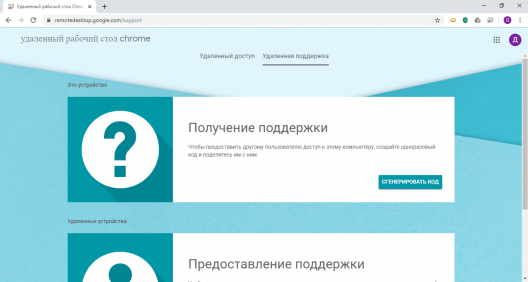
Еще одна замечательная возможность сервиса — управление своим собственным компьютером (или сервером) с другого устройства (даже со смартфона, хотя это неудобно).
Компьютер, который нуждается в настройке, может работать хоть под Windows, хоть под MacOS, хоть под Linux. А вот управлять с компьютера смартфоном не получится. Нет также возможности управлять со смартфона другим смартфоном (обе эти возможности есть у TeamViewer). Так что «Удаленный рабочий стол Chrome» — это не полная замена TeamViewer даже в части удаленной поддержки пользователей.
Как пользоваться TeamViewer
Пользоваться TeamViewer – очень легко. Чтобы подключиться к удаленному ПК необходимо, чтобы на клиентской машине (с той, с которой выполняется подключение) и на серверной (той, к которой подключаются) было установлено приложение TeamViewer. Его можно загрузить бесплатно (если оно будет использоваться не для получения прибыли) с официального сайта программы. Желательно, чтобы на клиентском и на серверном компьютере была инсталлирована одна и та же версия. Поэтому, если приложение попросит обновиться, рекомендуется это сделать.
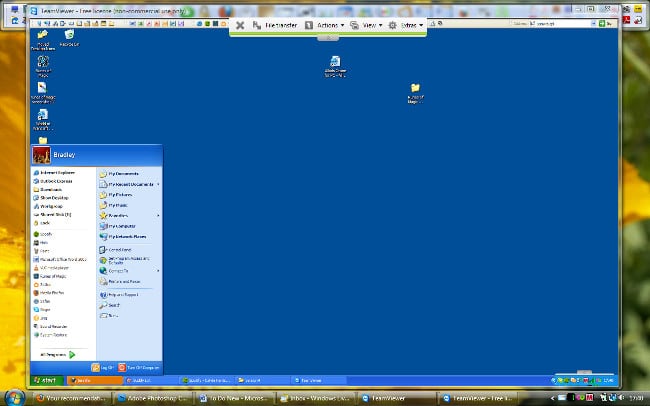
Затем, когда это приложение установлено, потребуется:
- Запустить TeamViewer на обоих компьютерах;
- Попросить пользователя удаленного ПК сообщить ID и пароль (он после перезапуска приложения меняется);
- Ввести сообщенные реквизиты в соответствующие текстовые поля, находящиеся на стартовом экране программы;
- Проверить стоит ли переключатель в положении «Удаленное управление» (если нет, то перевести его в нужное состояние);
- Нажать на кнопку «Подключиться к партнеру».
Когда это будет выполнено, откроется новое окно, в котором станет отображаться статус подключения. Спустя мгновение в нем появится рабочий стол компьютера, к которому выполняется подключение.
Если планируется подключаться к одному и тому же компьютеру много раз, то можно зарегистрироваться на сервисе и добавить удаленный ПК в список контактов. Потом, когда возникнет необходимость, достаточно будет кликнуть по нужному контакту, после чего сразу произойдет подключение. Естественно, для этого нужно, чтобы на удаленном ПК был включен TeamViewer. Уверен, вы поняли что это за софт TeamViewer, а для того чтобы чувствовать себя уверенно в пользовании программой обязательно просмотрите видео в конце статьи.
Как поменять id teamviewer
Давайте разбираться, для чего это нужно. Во время установки тимвивера, есть два варианта это коммерческое использование, подразумевается покупку ключа и дальнейший его ввод (для юр лиц) и не коммерческое использование (бесплатное), для рядовых людей. Если вы случайно выбрали первый вариант, то вы через какое то время, увидите большие ограничения в использовании teamviewer 11 и выражаться они будут, в том,что сессии подключения теперь будут длится не более 5 минут, а потом еще нужно будет ждать чтобы пере подключиться.
Чтобы это исправить я вам уже рассказывал подробную статью, ссылка на нее в начале этой статьи. Там мы полностью вычищали все, и не меняли настроек железа так как это было требование. В данном методе мы можем себе это позволить. И поменяем и узнаем как сменить id teamviewer 11.
ID teamviewer привязывается на вашем компьютере к двуэм вещам:
- MAC адрес сетевой карты
- VolumeID раздела жесткого диска
Логично, что если нужно поменять id teamviewer, то требуется и изменить эти две привязки. Начинаем, я вам рассказывал как изменить mac адрес сетевой карты, там мы рассматривали минимум три метода, самый простой был использование утилиты TMAC v6.0.6. Где вы выбирали нужный сетевой интерфейс и нажимали random MAC Address.

Так же можете воспользоваться утилитой Change MAC Address. Тут выбираете в поле соединение вашу сетевую карту, и далее изменить MAC-адрес.

Теперь для смены ID TeamViewer , нам еще нужно изменить VolumeID, вашего системного диска, где установлена данная утилита
бывают случаи, что ID TeamViewer может быть привязан, к съемному носителю, если таковой присутствовал у вас в момент установки, это могла быть флешка или sd карта, так что будьте готовы и на них поменять VolumeID
Еще хочу заметить, что есть рад приложений и утилит, например Skype в Windows 10, различные игры, которые при установке на ваш PC для идентифицирования пользователя, могут привязаться в SSD диску или HDD, такая защита на аппаратном уровне. Так,что если хотим сменить id teamviewer, нам придется менять VolumeID.
Как узнать VolumeID
Давайте посмотрим какими методами мы можем узнать VolumeID диска. Нам поможет утилита diskpart.
Открываем командную строку и вводим diskpart.
list disk > получаем список дисков
select disk 0 > Выбираем нужный диск
В итоге получаем ИД диска

Чтобы поменять VolumeID вводим следующую команду
В итоге мы сменили идентификатор логического раздела.Из специальных программ могу посоветовать, Hard Disk Serial Number Changer, утилита бесплатная и легка в использовании. Вы ее запускаете и выбираете жесткий диск и новый серийный номер, жмем Change.

либо еще одна утилита Volume Serial Number Changer 1.2. Тут принцип такой же, чтобы сменить VolumeID hdd, выбираем диск, задаем нужный серийник и жмем change serial number.

После данных манипуляций вы удаляете тимвивер, чистите реестр ccleaner и перезагружаетесь и у вас получится сменить id teamviewer 11.
Запуск программы без установки
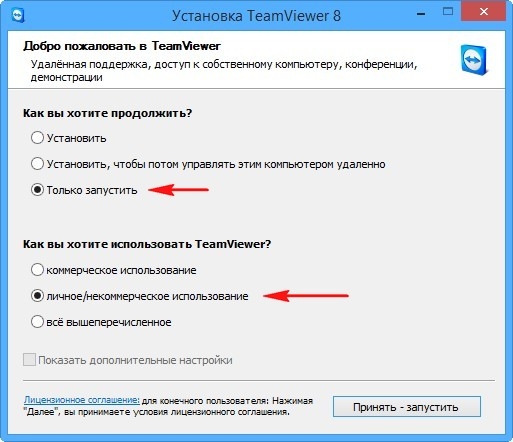
Разработчики предусмотрели возможность запуска программы без установки. Для этого необходимо лишь скачать файл TeamViewer_Setup_ru.exe и не устанавливая его, выбрать действие «Запустить».
После этого программа запустится мгновенно, не требуя установки. Для использования сервиса без установки не требуются права администратора. Такая возможность идеально подходит, когда требуется разово подключиться к другому пользователю для получения помощи. Если планируется использовать приложение постоянно, то конечно, его лучше установить полностью.











